n8n接入 PPIO LLM API
工作流(workflow)在 AI Agent 系统中扮演着重要角色,决定了智能体如何感知、思考、行动并适应复杂任务。
n8n 是一个工作流自动化平台,它为技术团队提供了代码般的灵活性和无代码般的速度,GitHub 超 89.9k star。其关键能力包括:
- 按需编写代码:编写 JavaScript/Python 代码,添加 npm 包,或使用可视化界面
- 原生 AI 平台:基于 LangChain 构建基于本地数据和模型的 AI 代理工作流
- 完全掌控:自主托管,使用公平代码许可,或使用云服务
- 企业级就绪:高级权限管理、单点登录(SSO)和离线部署
- 活跃社区:400 多种集成和 900 多个现成可用的模板
现在,通过 n8n 调用 PPIO派欧云提供的高性能大模型 API 服务,能够构建强大的自动化流程,同时完全掌控数据和部署。
PPIO × n8n 配置教程
前置工作:获取 PPIO API Key
要想将 PPIO API 接入 n8n(以及其他各种AI平台),需要准备三个基本信息:Base URL、Model ID 以及 API Key**(密钥)**。
其中,Base URL 是 API 服务的根地址,API Key是用于身份验证和权限访问控制的密钥,Model ID 则是用于指定调用的具体模型资源。
(1)获取并保存【API key】
首先,注册登录PPIO派欧云,现在填写邀请码【WF34BQ】注册还可以得 15 元代金券。
然后,打开 API 密钥管理页面,点击【创建】按钮,输入自定义密钥名称,生成 API 密钥。
**❗️❗️❗️注意:**密钥在服务端是加密存储,请在生成时保存好秘钥(比如记录在备忘录里);若遗失密钥,可以在控制台上删除并创建一个新的密钥。
(2)获取 【Base URL】
PPIO 的 Base URL 固定地址为:https://api.ppinfra.com/v3/openai
(3)获取需要使用的模型 ID,包括:
- deepseek/deepseek-r1-turbo
- deepseek/deepseek-v3-turbo
- deepseek/deepseek-v3-0324
- qwen/qwq-32b
此外,在模型广场点击任一模型后,可以从 API 接入指南获取 Base URL 以及模型 ID。更多信息比如最大上下文及价格可参考模型列表:https://ppinfra.com/pricing

在 n8n 中集成 PPIO API,构建聊天 AI Agent
- 准备工作:注册n8n
n8n有两种使用方式。
一是本地下载安装,使用 n8n 的开源代码许可。开源地址:https://github.com/n8n-io/n8n?tab=readme-ov-file
二是直接使用在线的云服务。本文将以云服务的方式进行演示如何使用 n8n 来构建一个简单的聊天 AI Agent。
- 创建一个新的工作流
如果你是一个新用户,首先打开 n8n 网址 https://n8n.io 进行注册。注册完成后进入 n8n 的主界面,会看到一个空白的工作流;如果你是一个 n8n 老用户,可以直接创建一个新的工作流。

- 添加触发节点(trigger node)
每个工作流程都需要一个起点。在 n8n 中,这些被称为“触发节点”。我们从聊天节点开始。
-
选择“**添加第一步”**或按 Tab 打开节点菜单。

-
搜索“聊天触发器(Chat Trigger)”。n8n 会显示与搜索相匹配的节点列表。

- 选择**聊天触发器(Chat Trigger)**将节点添加到画布,节点详细信息可以选择默认。

- 选择“返回画布”后,添加聊天节点成功。

- 添加AI Agent节点
AI Agent节点是将 AI 添加到工作流程的核心。
- 选择添加节点 ,触发节点上的连接器调出节点搜索。

- 输入“AI”并选择AI Agent节点来添加它。

- 现在将显示AI Agent的编辑视图。有一些字段可以更改。由于我们使用的是Chat Trigger节点,因此提示的来源和规范的默认设置无需更改。

- 选择返回画布,添加AI Agent节点成功。

- 添加 PPIO API 凭证
AI Agent 需要附加聊天模型来处理输入的提示。
- 单击 AI 代理节点上的聊天模型的加号添加聊天模型。随即会出现“语言模型”的搜索对话框。这些是 n8n 内置支持的大模型。我们拉到最下方,选择 OpenAI Chat Model,以此来添加 PPIO 的模型(跟OpenAI API 协议兼容)。

- 打开节点编辑器,为 PPIO 模型添加凭证,以此来让 n8n 与 PPIO 模型建立通信连接。此处的凭证,就是前面准备的 PPIO Base url 以及 API key。

- **到了最关键的一步:**新凭证可自定义名称,然后将提前准备好的 PPIO API Key 以及 Base URL 填写进去并保存。保存之后会弹出连接成功的提示。


- 返回上一步,此时会看到在模型list里出现PPIO支持的模型列表。我们选择 DeepSeek R1 作为演示实例。

- 返回画布,此时看到聊天模型已经添加成功。
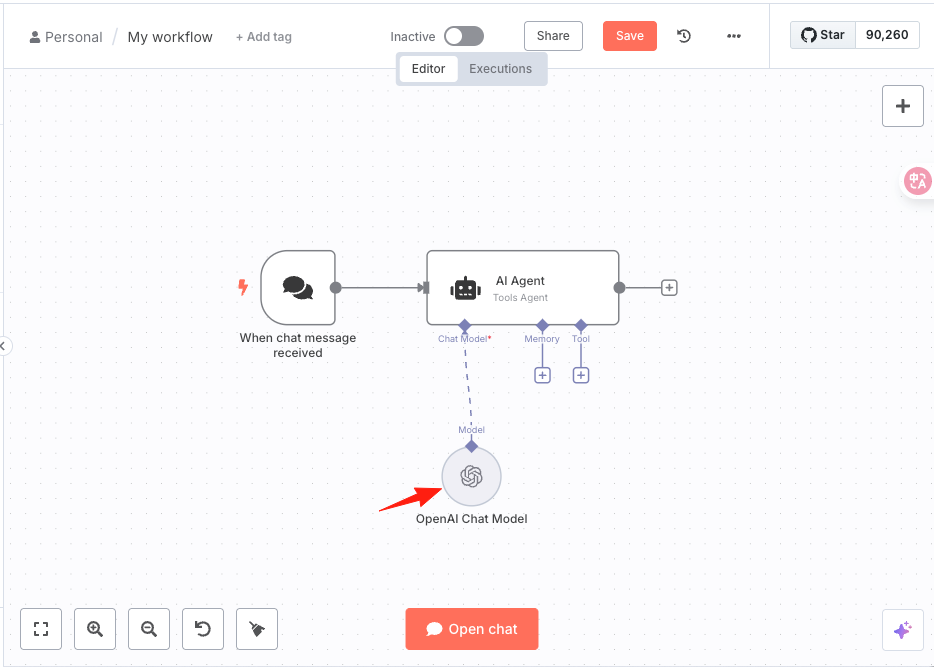
- 测试节点
现在节点已连接到聊天触发器和聊天模型,我们可以点击 Open chat 测试工作流程。输入问题后,聊天模型的响应出现在消息下方,日志窗口显示 AI 代理的输入和输出。 当回答成功之后,工作流会显示绿色,

到此,一个简单的聊天机器人Agent就配置完成了!
- 更改节点设置
除了最基本的配置之外,还有更个性化的参数设置。
比如,聊天机器人默认的角色是一位“乐于助人的助手”,通过在AI Agent节点的“系统消息(System Message)”里设置,可以改变聊天机器人的初始设置,来实现不同风格的聊天。

将其改为“你是一位才华横溢的诗人,总是用押韵的对句回复”。

当我再次问“你好吗”,效果是这样的:

- 添加记忆功能
聊天模型现在为我们提供了有用的输出,但是其中存在一些问题,比如,当你告诉聊天模型你的名字,例如“嗨,我叫路易”,等模型回复你之后,你再次询问“我叫什么名字?”,AI无论如何都无法回答你。
这是因为 n8n 的 AI Agent 工作流默认没有保存上下文——AI Agent 没有记忆。
为了记住对话中发生的事情,AI Agent 需要保存上下文。我们可以通过在 **AI Agent **节点中添加内存来实现这一点。
- 在 **AI Agent **节点底部的记忆节点点击 + 号。在出现的面板中,选择“简单内存”。这将使用运行 n8n 实例的内存,通常足以满足简单使用需求。

- 参数不用修改,默认为5次交互,然后返回画布。

- 此时,当你告知模型你的名字后,他就会记住。

- 最后,在离开之前保存工作流。
至此,将 PPIO API 集成到 n8n 工作流的方式已经完成了,赶快去体验吧!


.PNG)
